

Как увеличивать и уменьшать размер шрифта в интерфейсе программы (формы документов и справочников, печатные формы).
Содержание
Смотреть видео
В случае, если у пользователя 1С не очень хорошее зрение, может возникнуть дискомфорт при работе с программой, связанный с необходимостью читать мелкий шрифт. Тут есть простое решение — увеличить шрифт.
Для масштабирования необходимо нажать на кнопку изменения масштаба в командной панели рабочего окна:
В открывшемся окне перемещаем регулятор вправо до тех пор, пока размер шрифта не станет комфортным для восприятия:
Если увеличить шрифт необходимо не только для текущей формы, но и для всех остальных, нажимаем Установить для всех.
Несмотря на внесенные изменения, шрифт для панели разделов и для содержимого конкретного раздела не меняется:
Однако для всех остальных окон программы, с которыми работает пользователь, изменения работают. Вот пример списка документов:
Карточка счета на оплату:
Сформированный счет (надо понимать, что при распечатке этой формы на принтере масштаб будет стандартный, увеличение работает только в рамках программы):
То же самое касается и справочников.
В других конфигурациях на интерфейсе ‘Такси’ изменения вносятся аналогично.
Изменение масштаба настраивается каждым пользователем самостоятельно.
Новые изменения по управляемым формам в платформе редакции 8.3.10
Уже как с 22.02.17 вышла новая ознакомительная версия платформы 8.3.10. Поэтому я запускаю цикл статей, в которых познакомимся с изменениями в функционале платформы касательно работы с управляемыми формами и интерфейсом. Статьи будут носить больше исследовательский характер, чем образовательный характер.
Эта статья будет посвящена масштабированию форм.
В редакции 8.3.10 платформы Пользователь может изменить масштаб текущей формы, которая у него на данный момент открыта. Для этого нужно или нажать на кнопку «Изменить масштаб» в области системных команд:

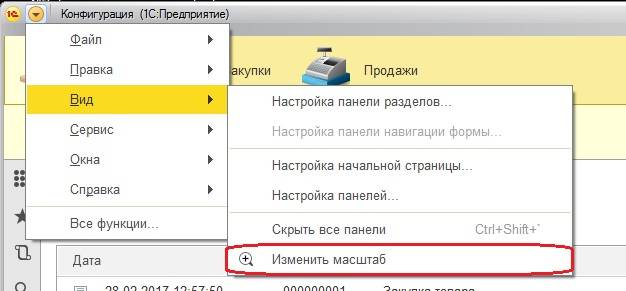
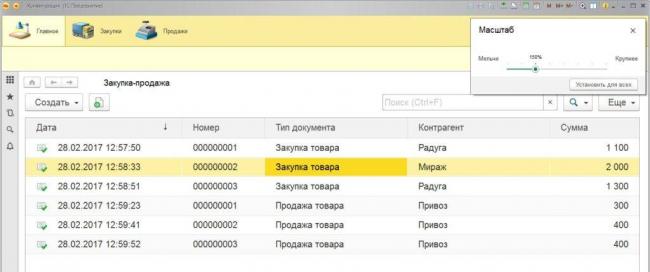
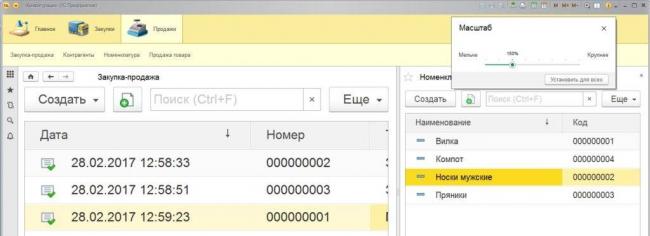
Еще у формы масштабирования интересна такая кнопка как «Установить для всех», при нажатии на неё установится масштаб для всех форм.
Масштаб формы можно изменять в конфигураторе 1С. Для этого реализовано свойство формы Масштаб
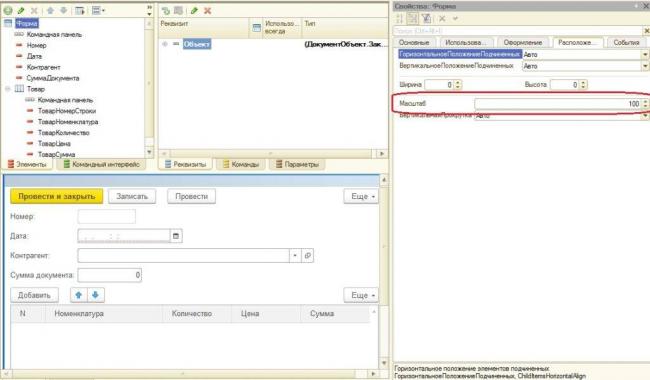
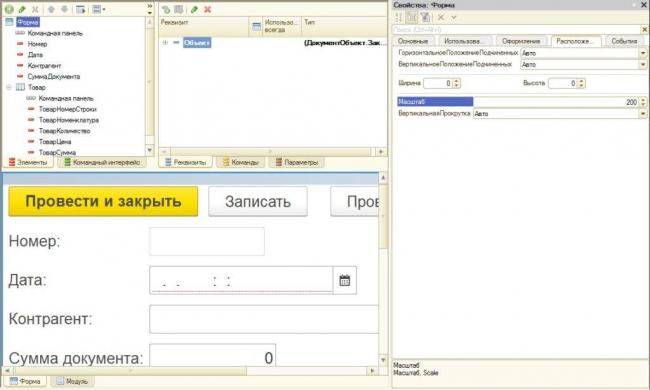
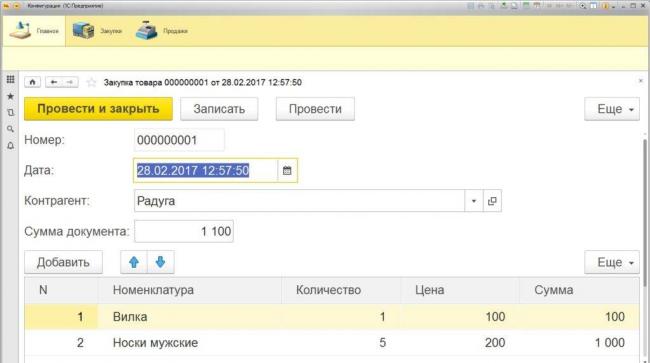
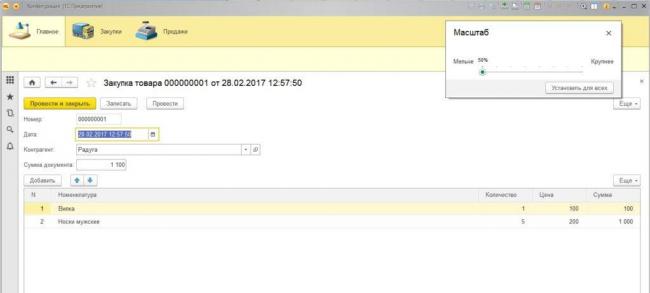

Процедура Установить200(Команда)
ЭтаФорма.Масштаб = 200;
Причем я заметил интересную особенность, для того что бы данный код работал нормально, режим совместимости в свойствах конфигурации должен быть установлен в «Не использовать»
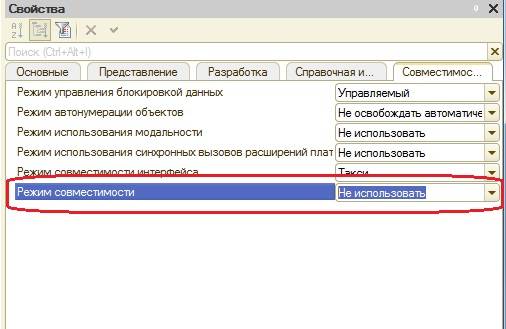
Изучайте основы конфигурирования в 1С и учитесь программировать в «1С: Предприятии» с помощью моих книг: «Программировать в 1С за 11 шагов» и «Основы разработки в 1С: Такси»

Изучайте программирование в 1С в месте с моей книги «Программировать в 1С за 11 шагов»
- Книга написана понятным и простым языком — для новичка.
- Книга посылается на электронную почту в формате PDF. Можно открыть на любом устройстве!
- Научитесь понимать архитектуру 1С;
- Станете писать код на языке 1С;
- Освоите основные приемы программирования;
- Закрепите полученные знания при помощи задачника;
Книга «Основы разработки в 1С: Такси»
Отличное пособие по разработке в управляемом приложении 1С, как для начинающих разработчиков, так и для опытных программистов.
- Очень доступный и понятный язык изложения
- Книга посылается на электронную почту в формате PDF. Можно открыть на любом устройстве!
- Поймете идеологию управляемого приложения 1С
- Узнаете, как разрабатывать управляемое приложение;
- Научитесь разрабатывать управляемые формы 1С;
- Сможете работать с основными и нужными элементами управляемых форм
- Программирование под управляемым приложением станет понятным
Промо-код на скидку в 15% — 48PVXHeYu
можно оплатить вручную:
Вступайте в мои группы:
Вконтакте: https://vk.com/1c_prosto Фейсбуке: https://www.facebook.com/groups/922972144448119/ ОК: http://ok.ru/group/52970839015518 Твиттер: https://twitter.com/signum2009
Используемые источники:
- https://coderstar.ru/statyi/kak-uvelichit-shrift
- https://www.1s-up.ru/rabota-s-masshtabirovaniem-form-v-plat/


 Просто о сложном: как в компасе изменить масштаб проекта
Просто о сложном: как в компасе изменить масштаб проекта



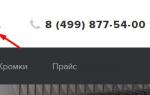 Яндекс Метрика. Настройка цели на отправку формы.
Яндекс Метрика. Настройка цели на отправку формы.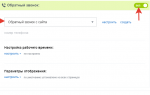 Битрикс24 интеграция с сайтом на битрикс за 10 минут
Битрикс24 интеграция с сайтом на битрикс за 10 минут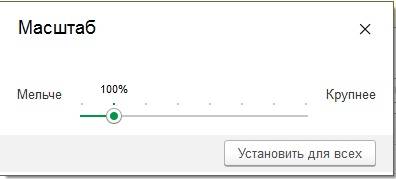


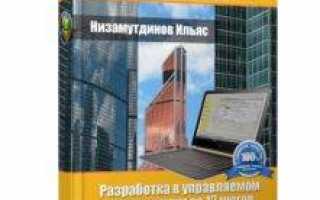

 Штриховка в Автокад по ГОСТ. Как сделать, добавить штриховку.
Штриховка в Автокад по ГОСТ. Как сделать, добавить штриховку.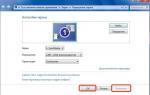 [Инструкция] Разрешение экрана для широкоформатных мониторов.
[Инструкция] Разрешение экрана для широкоформатных мониторов.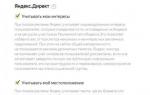 НАСТРОЙКА
НАСТРОЙКА Пропадание звука на телефоне или планшете на платформе Андроид: как решить проблему?
Пропадание звука на телефоне или планшете на платформе Андроид: как решить проблему?